コンピュータ保護
プログラムのメインウィンドウ > 設定のコンピュータ保護をクリックし、すべての保護モジュールの概要を表示します。
•リアルタイムファイルシステム保護 - ファイルは全て、開くとき、作成するとき、または実行するときに、悪意のあるコードがないか検査されます。
•ESET LiveGuardは、特に、新しい脅威を軽減するために設計された、クラウドベース保護の層を追加します。
•プロアクティブ保護 - ESET LiveGuard分析結果を受信するまで、新しいファイルの実行をブロックします。分析中のファイルをブロック解除する場合は、ファイルを右クリックし、ESET LiveGuardによって分析されたファイルのブロック解除をクリックします。
•デバイスコントロール - このモジュールを使用すると、拡張フィルタ/権限を検査、ブロック、または調整して、ユーザーによる指定デバイス(CD/DVD/USB...)へのアクセス方法や作業方法を選択できます。
•HIPS - HIPSは、オペレーティングシステム内のイベントを監視し、カスタマイズされた一連のルールに従って動作します。
•ゲームモード - ゲームモードを有効または無効にします。警告メッセージ(潜在的なセキュリティリスク)を受け取った後、ゲームモードを有効にするとメインウィンドウがオレンジに変わります。
•Webカメラアクセス制御のWebカメラにアクセスするプロセスとアプリケーションを制御します。
•ESET Folder Guard—選択したフォルダーの不正アクセスに対する保護を有効または無効にします。
個別の保護モジュールを一時停止または無効にするには、トグルアイコン![]() をクリックします。
をクリックします。
保護モジュールをオフすると、コンピューターの保護レベルが低下する可能性があります。 |
保護モジュールの横の歯車アイコン![]() をクリックし、そのモジュールの詳細設定にアクセスします。
をクリックし、そのモジュールの詳細設定にアクセスします。
リアルタイムファイルシステム保護の場合、歯車アイコン![]() をクリックして、次のオプションから選択します。
をクリックして、次のオプションから選択します。
•設定 - リアルタイムファイルシステム保護詳細設定を開きます。
•除外の編集 - 除外設定ウィンドウが開き、ファイルやフォルダーを検査から除外することができます。
Webカメラアクセス制御の場合、歯車アイコン![]() をクリックして、次のオプションから選択します。
をクリックして、次のオプションから選択します。
•設定 - Webカメラアクセス保護詳細設定を開きます。
•再起動するまですべてのアクセスをブロック - コンピューターの再起動までWebカメラへのすべてのアクセスをブロックします。
•すべてのアクセスを永久にブロック - この設定が無効になるまでWebカメラへのすべてのアクセスをブロックします。
•すべてのアクセスのブロックを停止 - Webカメラアクセスのブロック機能を無効にします。このオプションは、Webカメラアクセスがブロックされている場合にのみ使用できます。
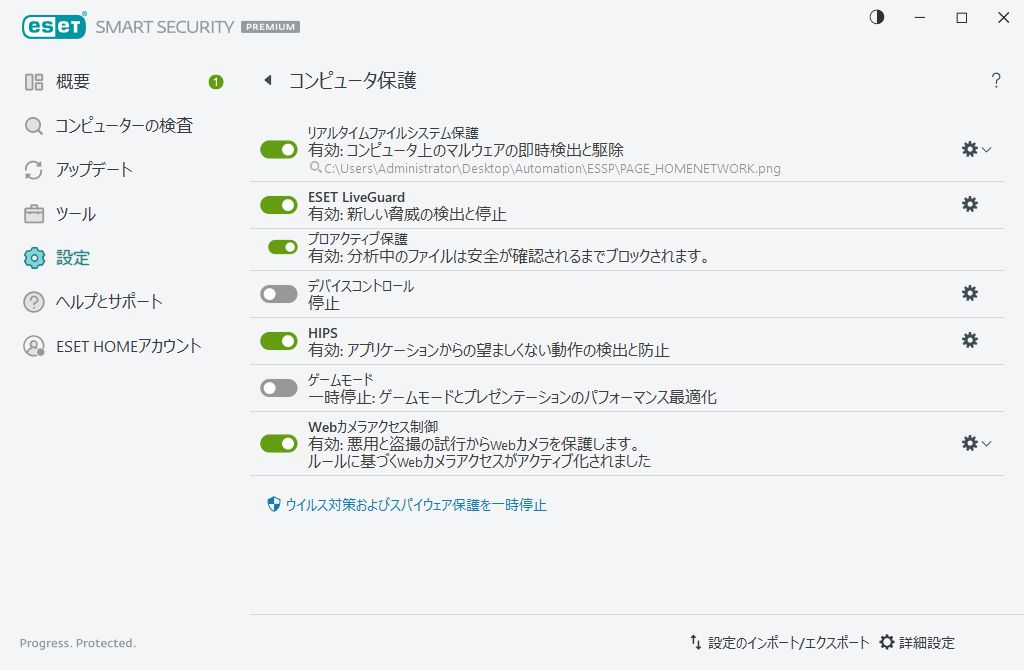
ウイルス対策およびスパイウェア対策保護を一時停止 - ウイルス・スパイウェア対策保護機能すべてを無効にします。保護を無効にすると、ウィンドウが開き、間隔ドロップダウンメニューで保護を無効にする時間を決定できます。上級者ユーザーであるか、ESETテクニカルサポートの指示があった場合にのみ使用してください。